苹果手机如何标注横线图片
更新时间:2024-03-18 13:23:01来源:毛竹手游浏览量:
苹果手机作为一款备受欢迎的智能手机,其照片标记功能让用户能够更加方便地整理和管理自己的照片,在使用苹果手机进行照片标记时,一种常见的方法就是通过在照片上划线标记的方式来突出重点或者给照片添加说明。下面我们就来介绍一下如何在苹果手机上进行照片标记,并且如何使用横线来标记照片。
苹果手机照片标记教程
步骤如下:
1.打开苹果手机的相册,找一张希望做标记的照片。如下图所示。
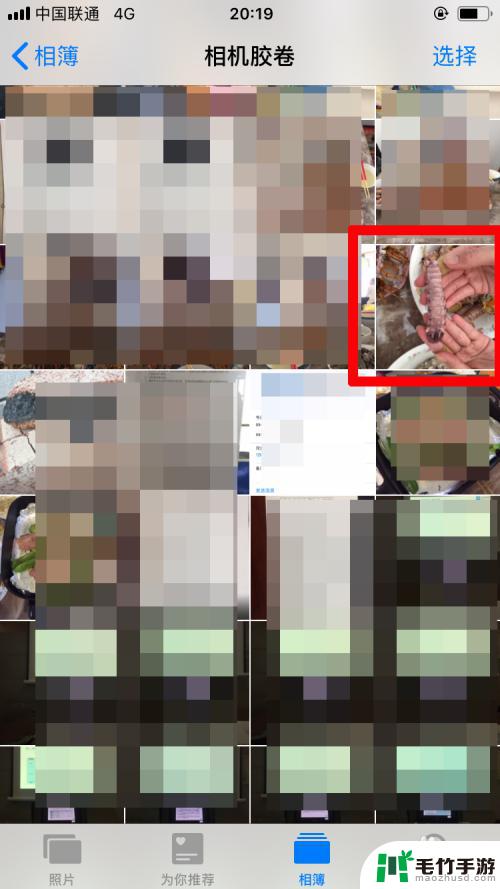
2.点击“编辑”,如下图所示。

3.自动变成下图界面后,点击下图中红框位置的按钮。

4.点击“标记”,如下图所示。
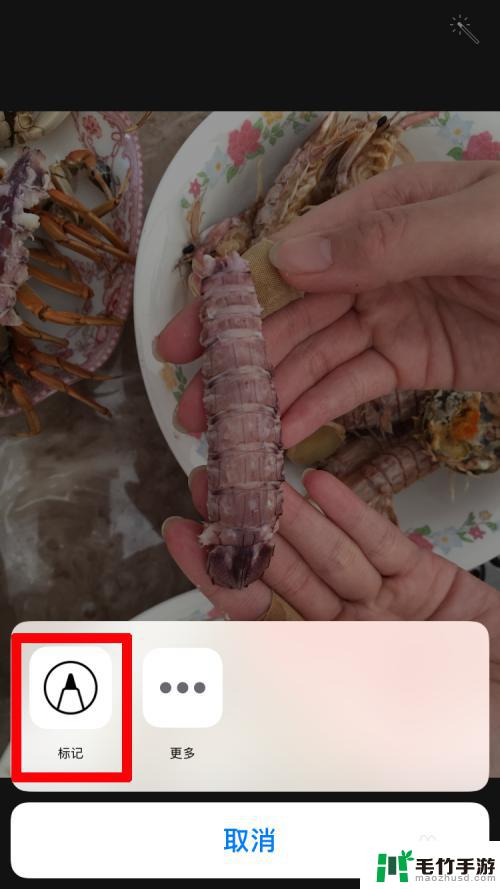
5.会自动弹出画笔工具栏。如下图所示。

6.可以为画笔选择不同的颜色,如下图所示。

7.双击画笔,还可以调出菜单。可以为画笔选择粗细和颜色深浅。

8.在图中做好标记后,就可以点击右上角的“完成”按钮进行保存。然后就可以发给朋友了。
以上是关于如何在苹果手机上标注横线图片的全部内容,如果你遇到了相同的情况,请参考我的方法来处理,希望对大家有所帮助。
- 上一篇: 手机桌面分栏怎么取消设置
- 下一篇: 三星怎么手机格式化














